使用数据透视表和textjoin/concatenate函数是excel合并相同产品多个属性规格的核心方法。1. 创建数据透视表,将“产品名称”拖到“行”,“属性”拖到“列”,“规格”拖到“值”,并设置为计数或自定义显示;2. 使用textjoin或concatenate函数创建辅助列,合并同一产品的规格;3. 通过查找替换、iferror函数或数据透视表选项处理空值或错误值;4. 动态更新可通过刷新数据透视表及检查辅助列公式实现;5. 可选power query或vba作为替代方案,具体取决于需求和技能水平。

通常,Excel合并相同产品多个属性规格整理的核心在于数据透视表和一些辅助函数,目标是把冗杂的数据整理成清晰易用的表格。
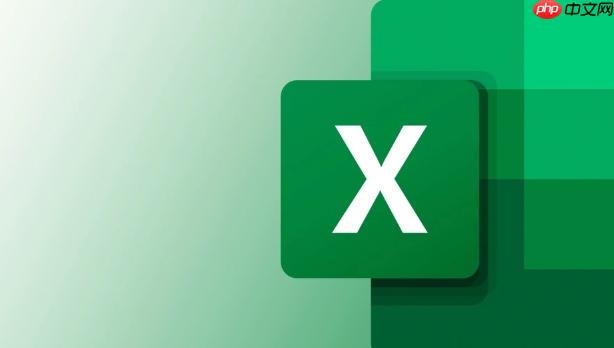
数据透视表 + CONCATENATE / TEXTJOIN (如果你的Excel版本支持) 是一个相当有效的组合。数据透视表负责分组,而文本函数负责将同一组的属性规格合并。

解决方案
TEXTJOIN函数,可以尝试创建一个辅助列,使用TEXTJOIN(",",TRUE,...)函数将同一产品下的所有规格合并。 TEXTJOIN第一个参数是分隔符,第二个参数是是否忽略空单元格,第三个参数开始是需要连接的单元格范围。 如果你的版本不支持TEXTJOIN,可以使用CONCATENATE函数,但需要手动添加分隔符,并且处理空单元格会比较麻烦。如何处理数据透视表中的空值或错误值?
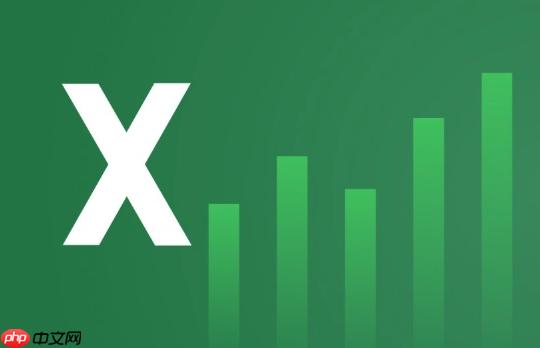
数据透视表有时会因为数据缺失或不一致而显示空值或错误值。 你可以通过以下方法处理:
IFERROR函数: 在辅助列中使用IFERROR函数,将错误值替换为自定义文本。 例如,=IFERROR(TEXTJOIN(",",TRUE,...),"无")。如何动态更新合并后的规格?
数据透视表的一个优点是它可以动态更新。 当你的原始数据发生变化时,只需要刷新数据透视表即可。
除了数据透视表,还有其他方法可以合并相同产品的属性规格吗?
当然,除了数据透视表,还有一些其他方法可以实现这个目标,例如:
Text.Combine函数将同一组的规格合并。Power Query 的优点是它可以处理更复杂的数据转换,并且可以自动执行重复的任务。选择哪种方法取决于你的具体需求和技能水平。 数据透视表通常是最简单易用的方法,而 Power Query 和 VBA 则可以处理更复杂的情况。
记住,没有一种方法是完美的,选择最适合你的工具和方法,才能更高效地完成任务。
以上就是Excel如何快速合并相同产品的多个属性 规格整理的详细内容,更多请关注php中文网其它相关文章!

每个人都需要一台速度更快、更稳定的 PC。随着时间的推移,垃圾文件、旧注册表数据和不必要的后台进程会占用资源并降低性能。幸运的是,许多工具可以让 Windows 保持平稳运行。

Copyright 2014-2025 https://www.php.cn/ All Rights Reserved | php.cn | 湘ICP备2023035733号